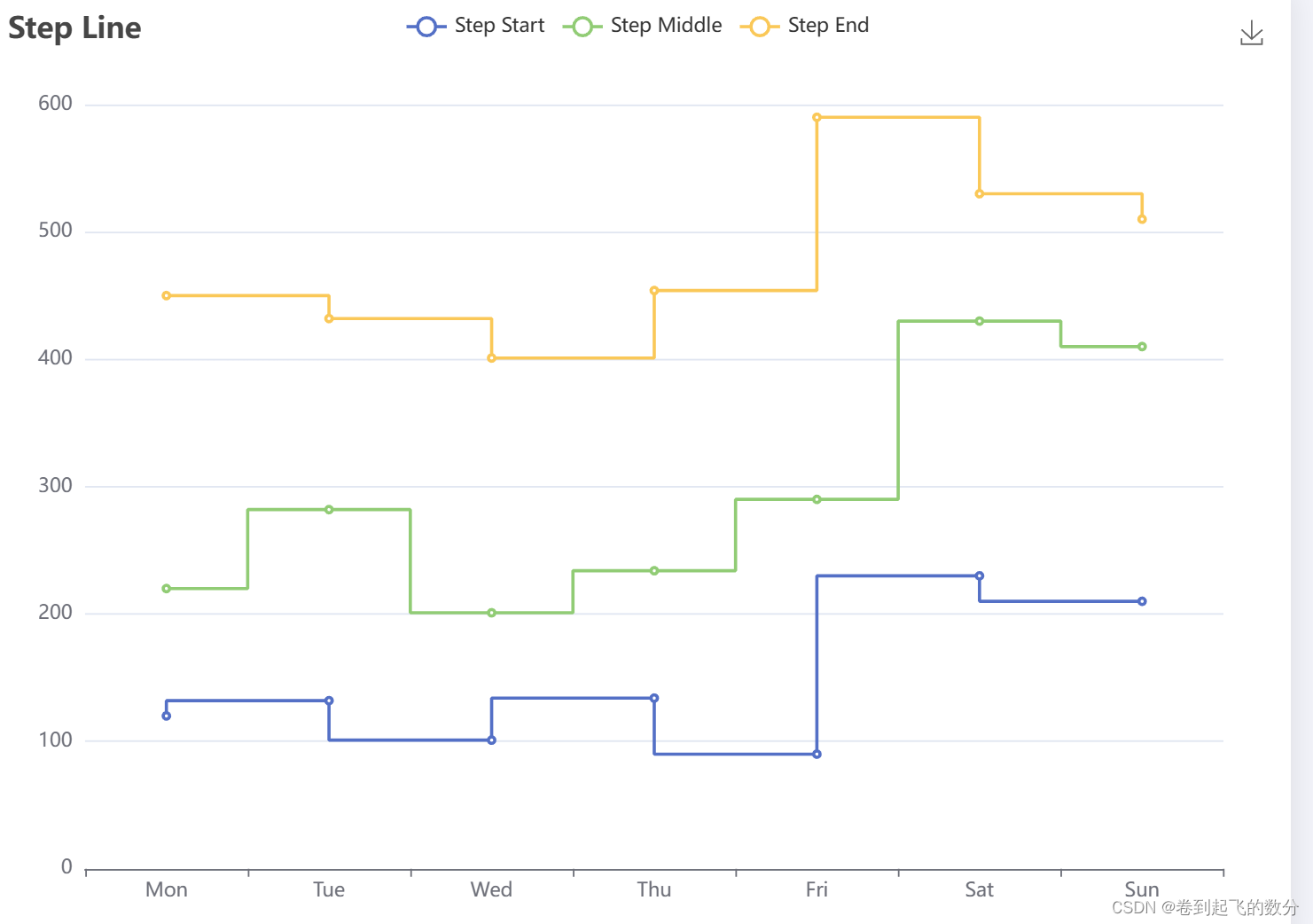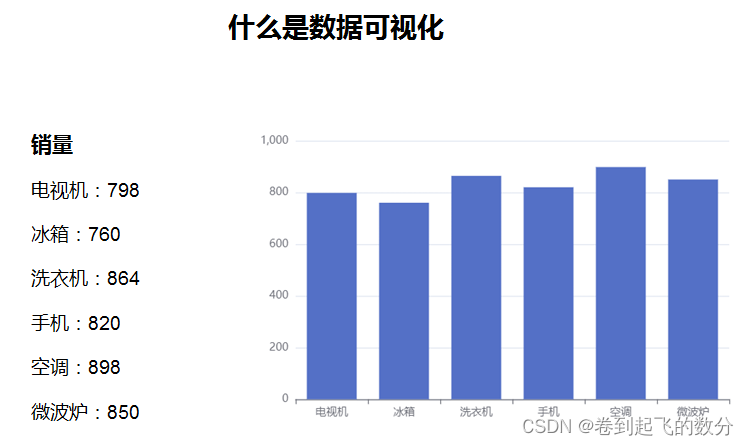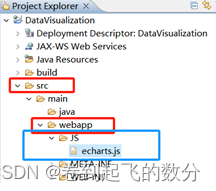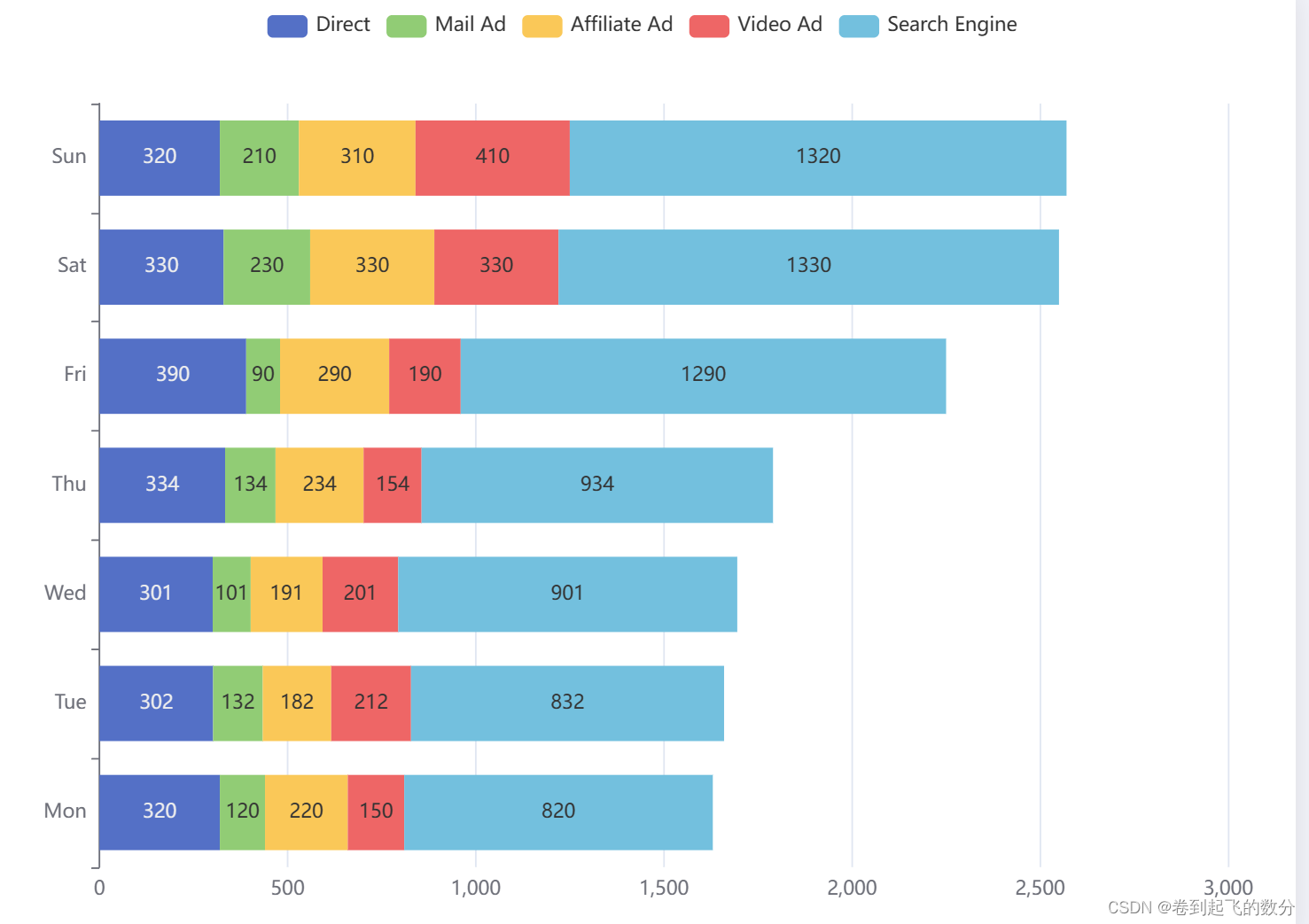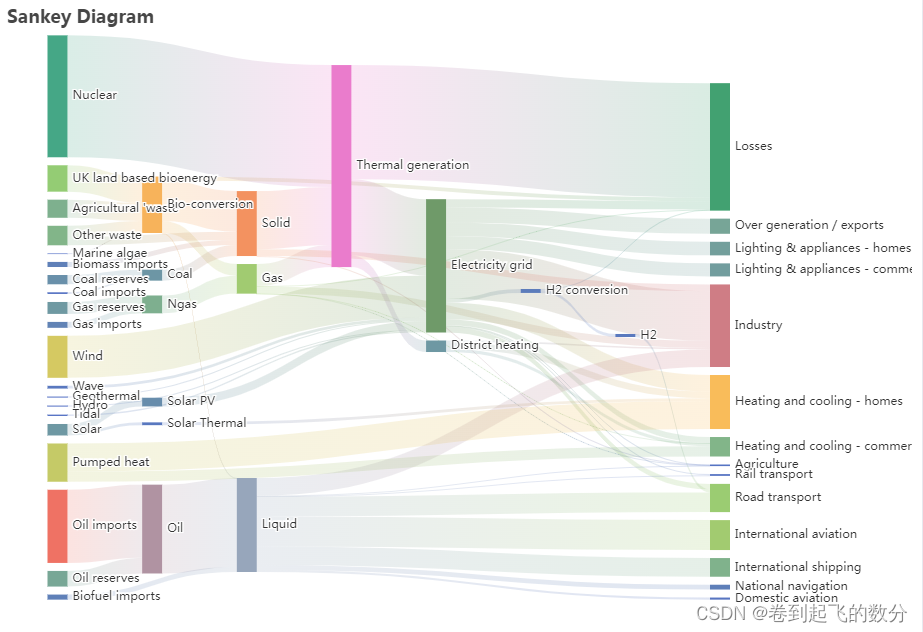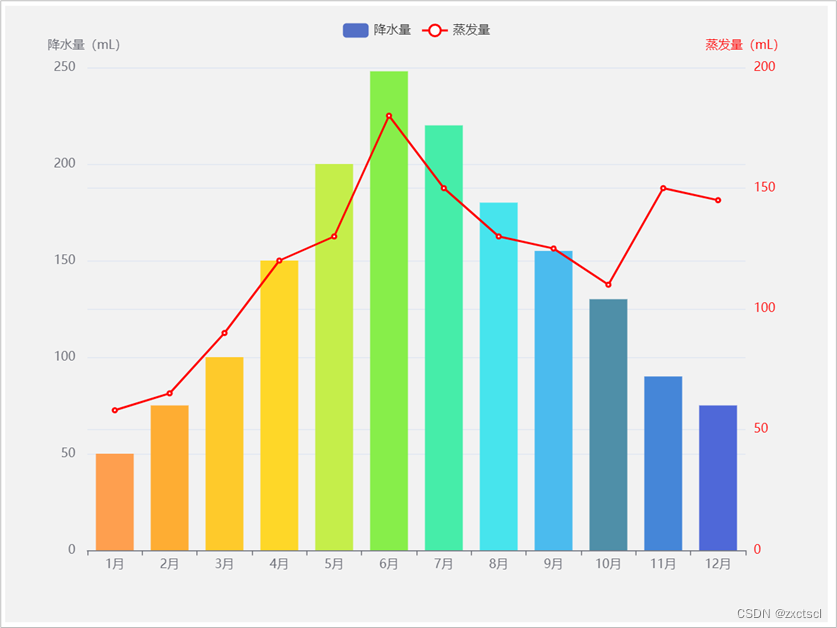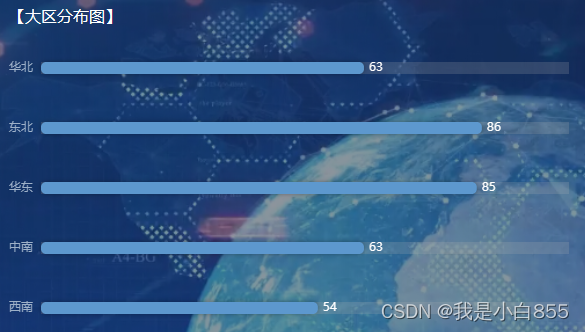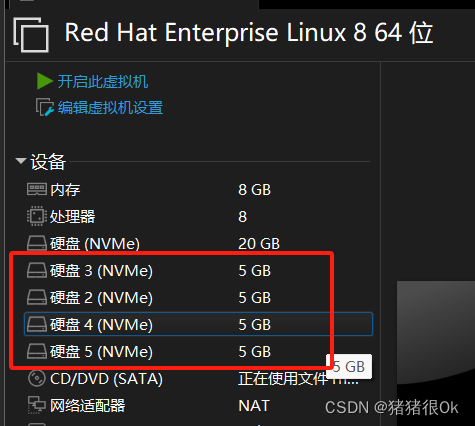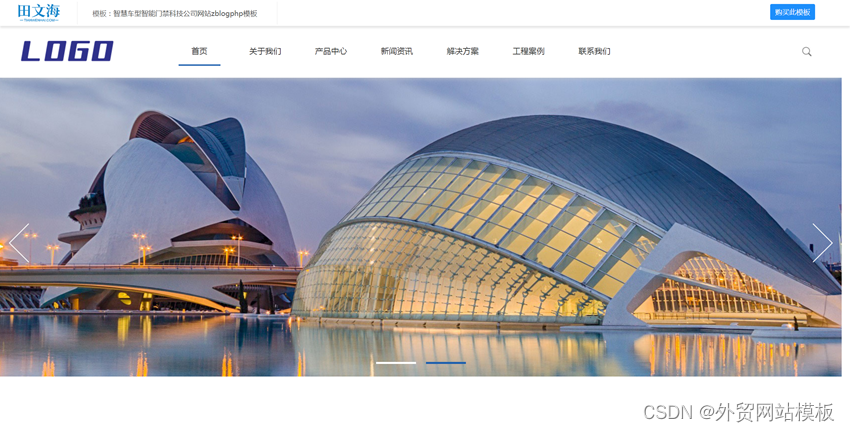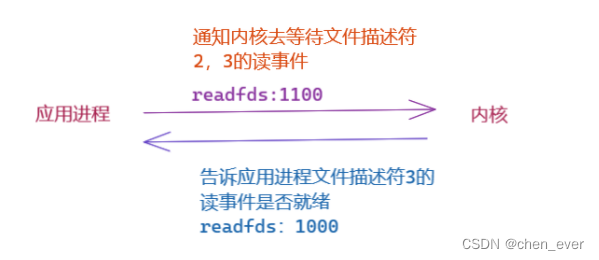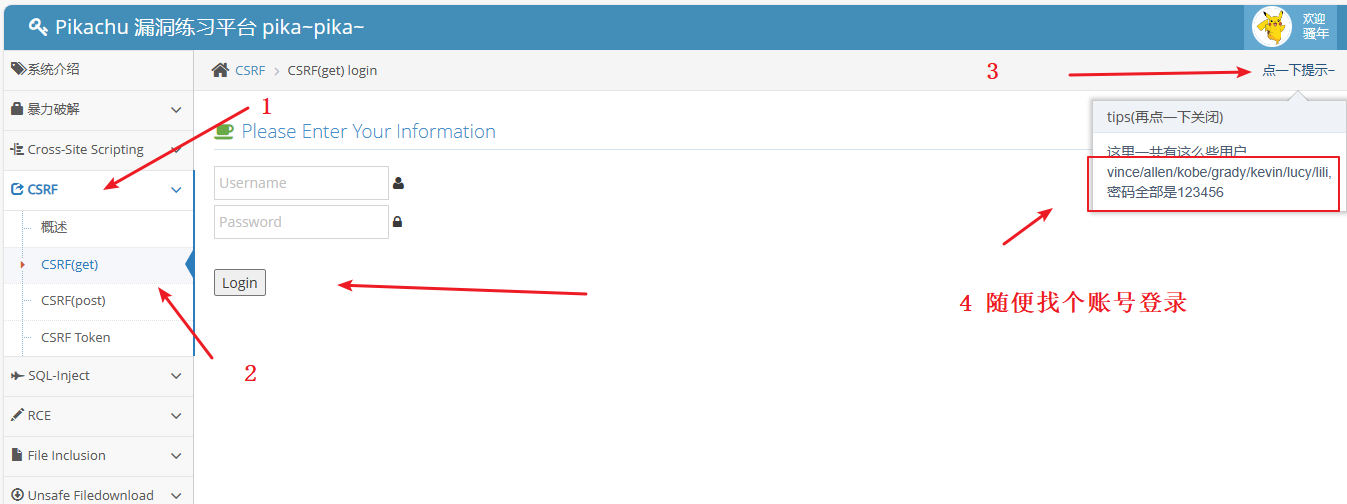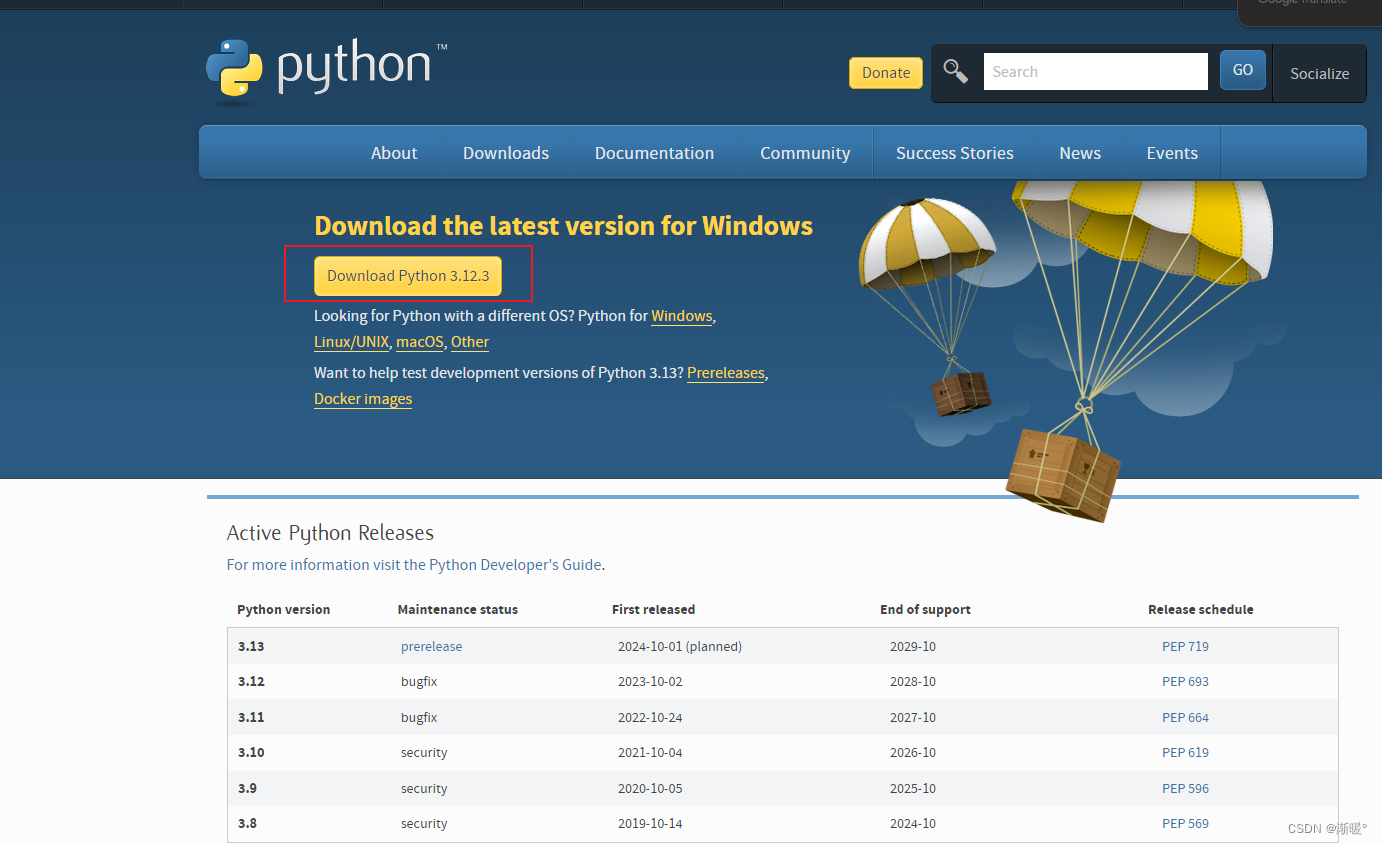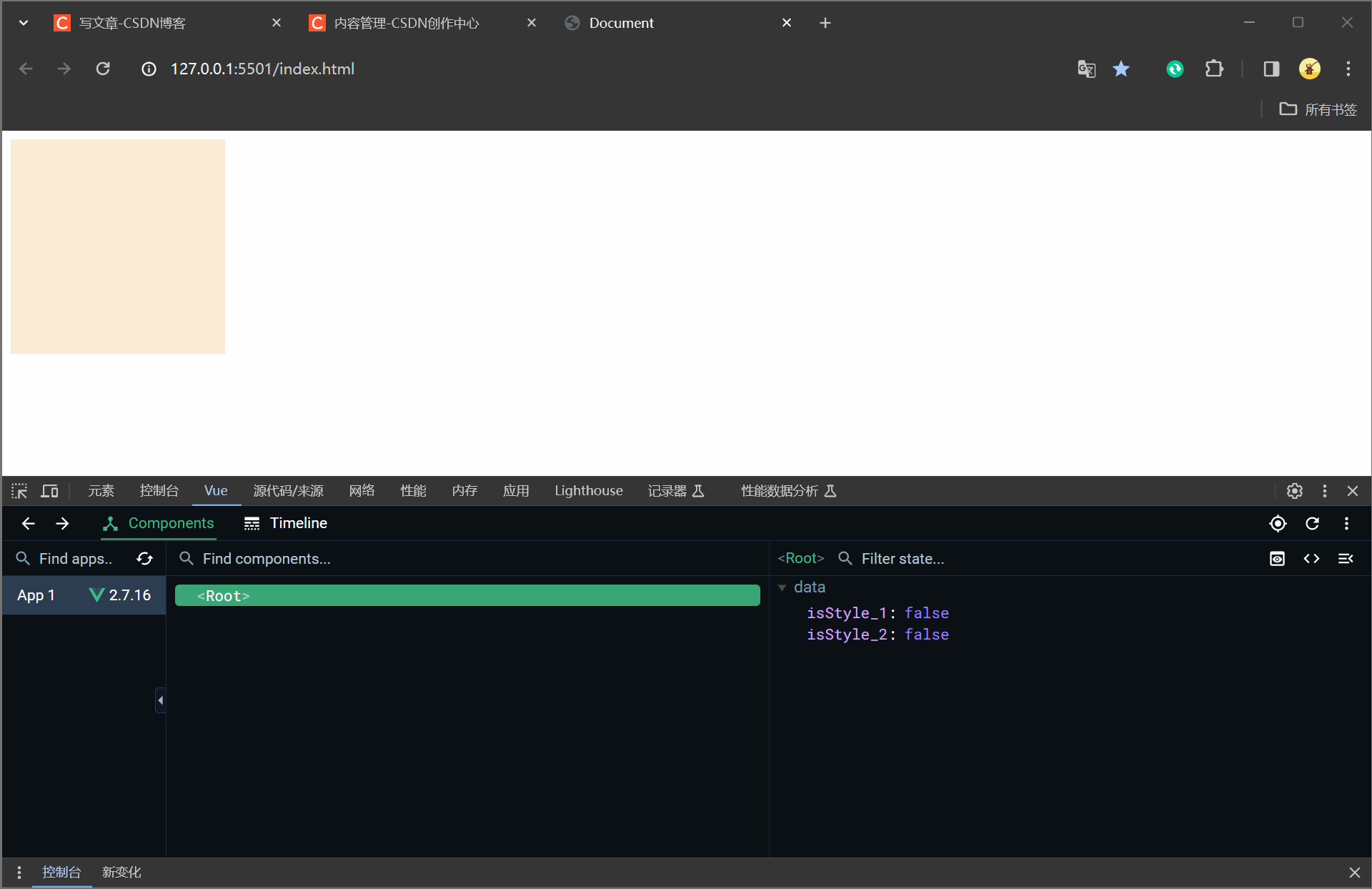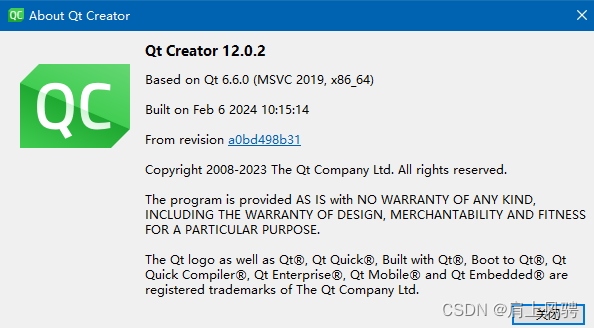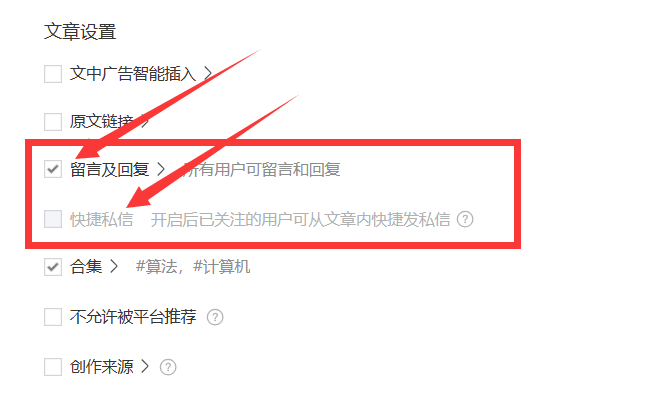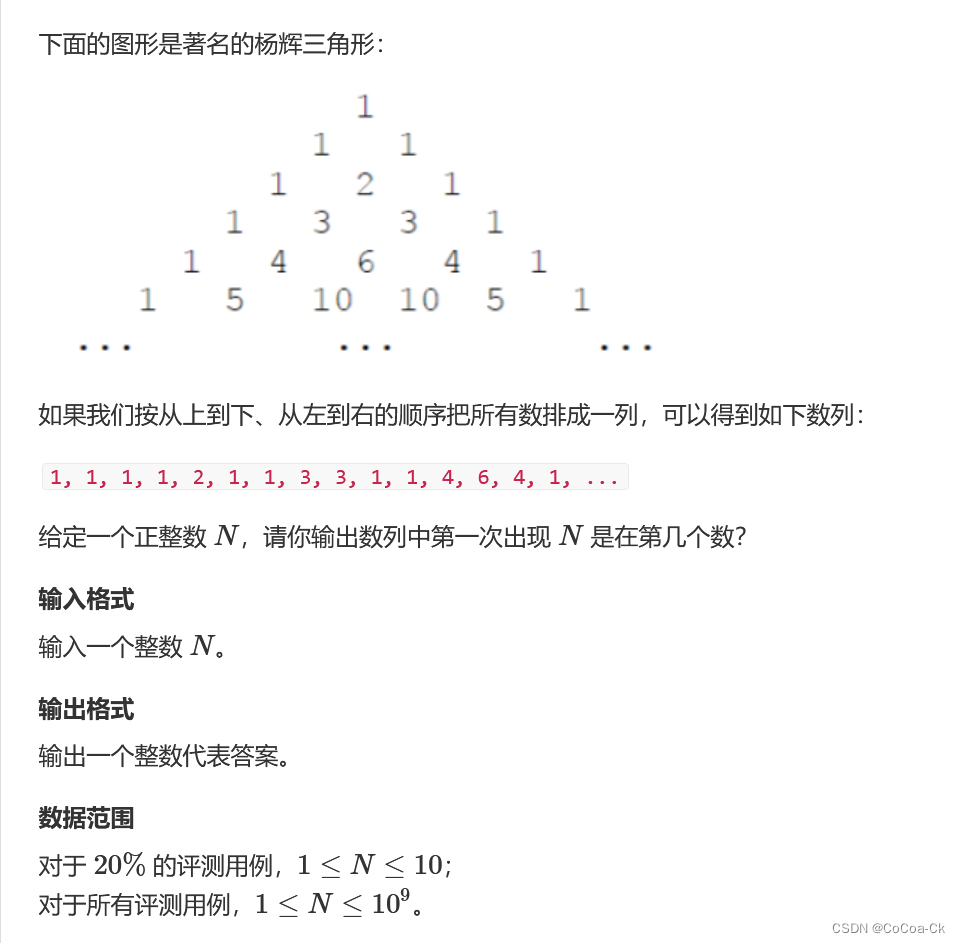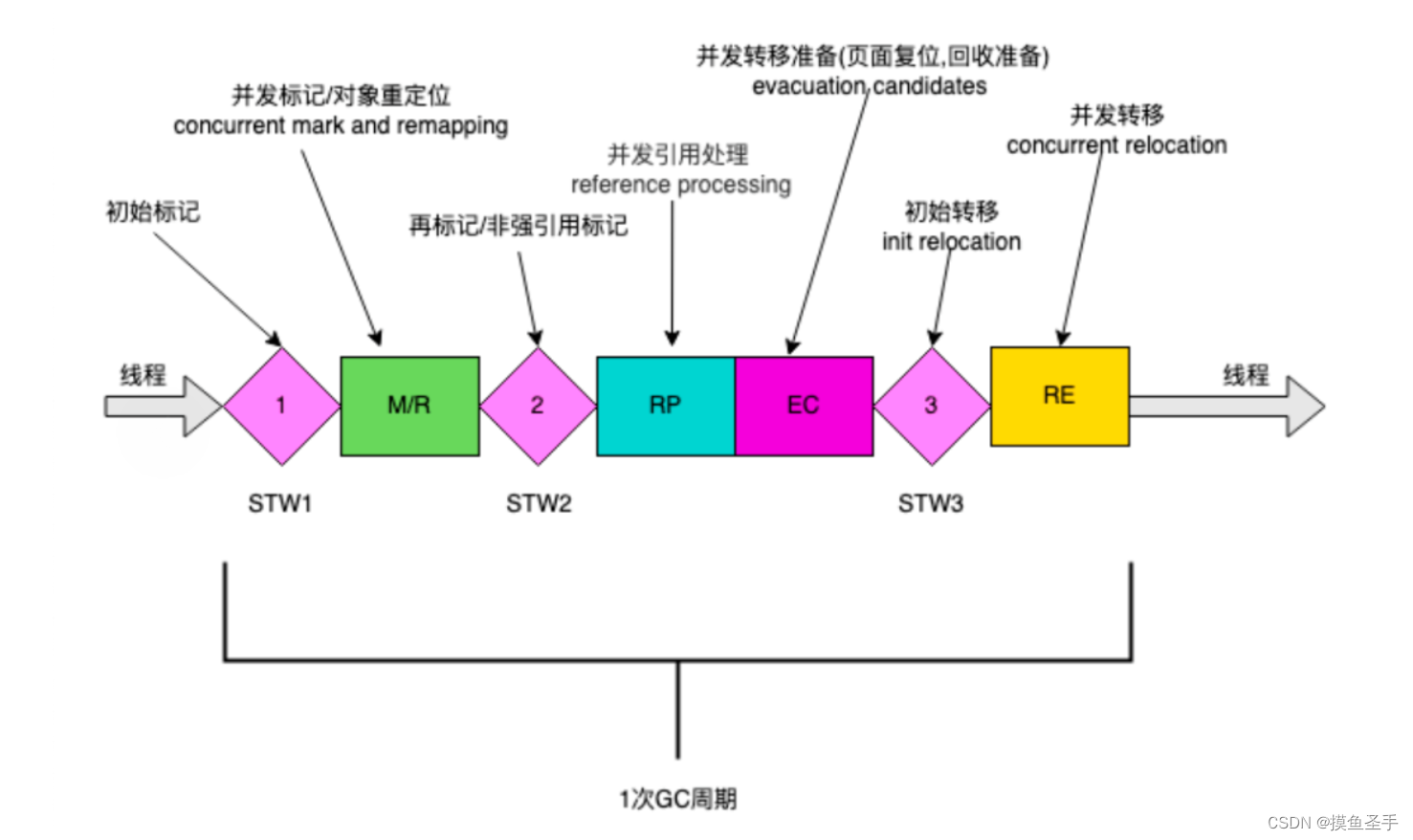目录
一、什么是折线图
折线图是用折线将各个数据点标志连接起来的图表,用于展现数据的变化趋势。
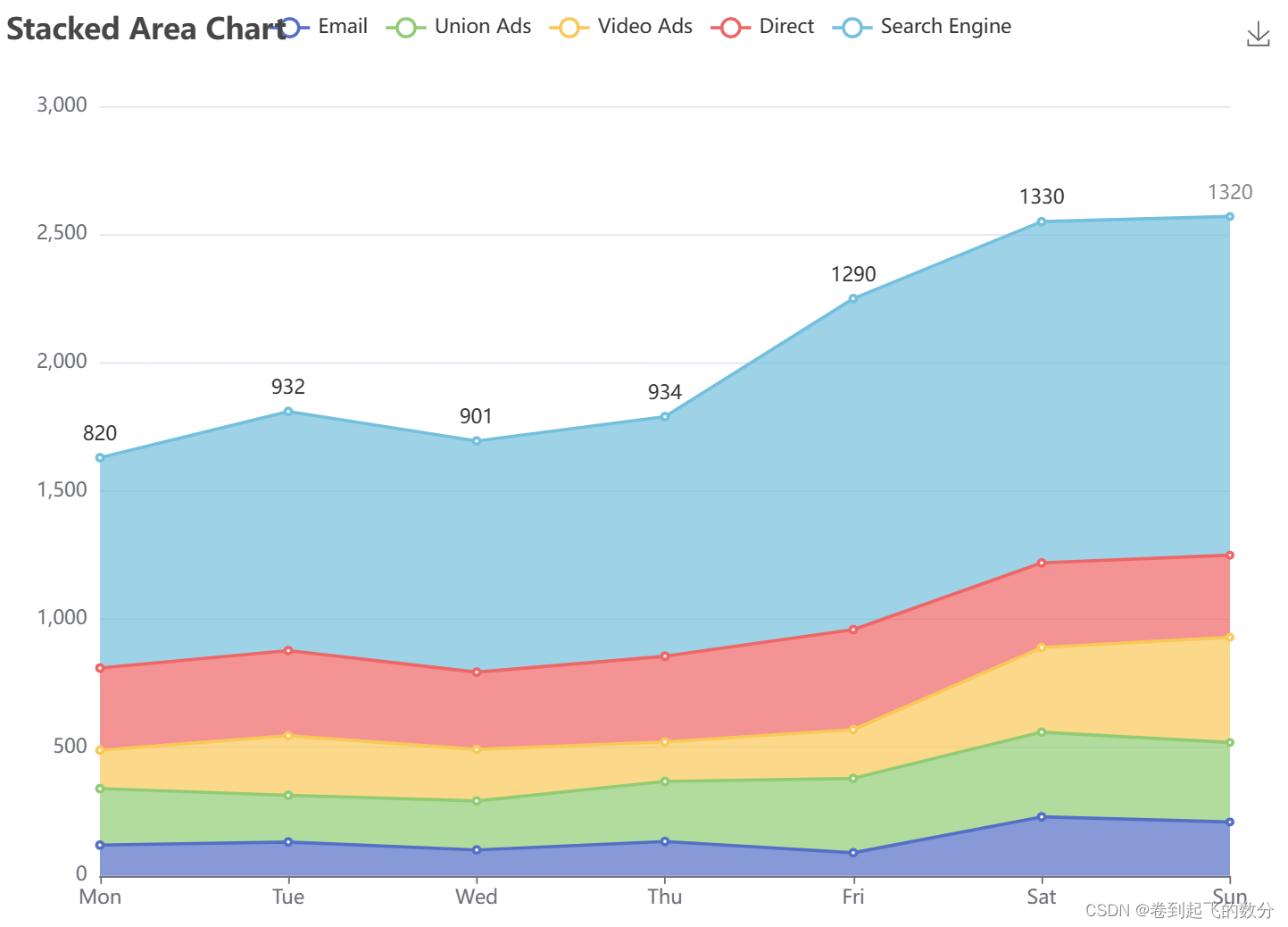
二、如何实现
1.基本折线图
只需要在数据序列series中将类型定义为type:line即可实现最基本的折线图
option = {
xAxis: {
type: 'category',
data: ['Mon', 'Tue', 'Wed', 'Thu', 'Fri', 'Sat', 'Sun']
},
yAxis: {
type: 'value'
},
series: [
{
data: [150, 230, 224, 218, 135, 147, 260],
type: 'line'
}
]
};
2.如何变得平滑只需要定义:
smooth
是否平滑视觉引导线,默认不平滑,可以设置成
true平滑显示,也可以设置为 0 到 1 的值,表示平滑程度。一般来说ture够用
option = {
xAxis: {
type: 'category',
data: ['Mon', 'Tue', 'Wed', 'Thu', 'Fri', 'Sat', 'Sun']
},
yAxis: {
type: 'value'
},
series: [
{
data: [820, 932, 901, 934, 1290, 1330, 1320],
type: 'line',
smooth: true
}
]
};
3.如何定义线条的样式
整体样式在linestyle中进行设置
color:设置线的颜色
支持使用
rgb(255,255,255),rgba(255,255,255,1),#fff等方式设置为纯色,也支持设置为渐变色和纹理填充
width:设置线宽
直接使用数字进行设置
type:设置线的类型
有三种,solid(实线)、dashed(虚线)、dotted(点线)
设置lineStyle,颜色为绿色,宽度为3,线类型为虚线
option = {
xAxis: {
type: "category",
data: ["Mon", "Tue", "Wed", "Thu", "Fri", "Sat", "Sun"]
},
yAxis: {},
series: [{
data: [820, 932, 901, 934, 1290, 1330, 1320],
type: "line",
lineStyle: {
color:"green",
width:3,
type: "dashed",
},
}]
}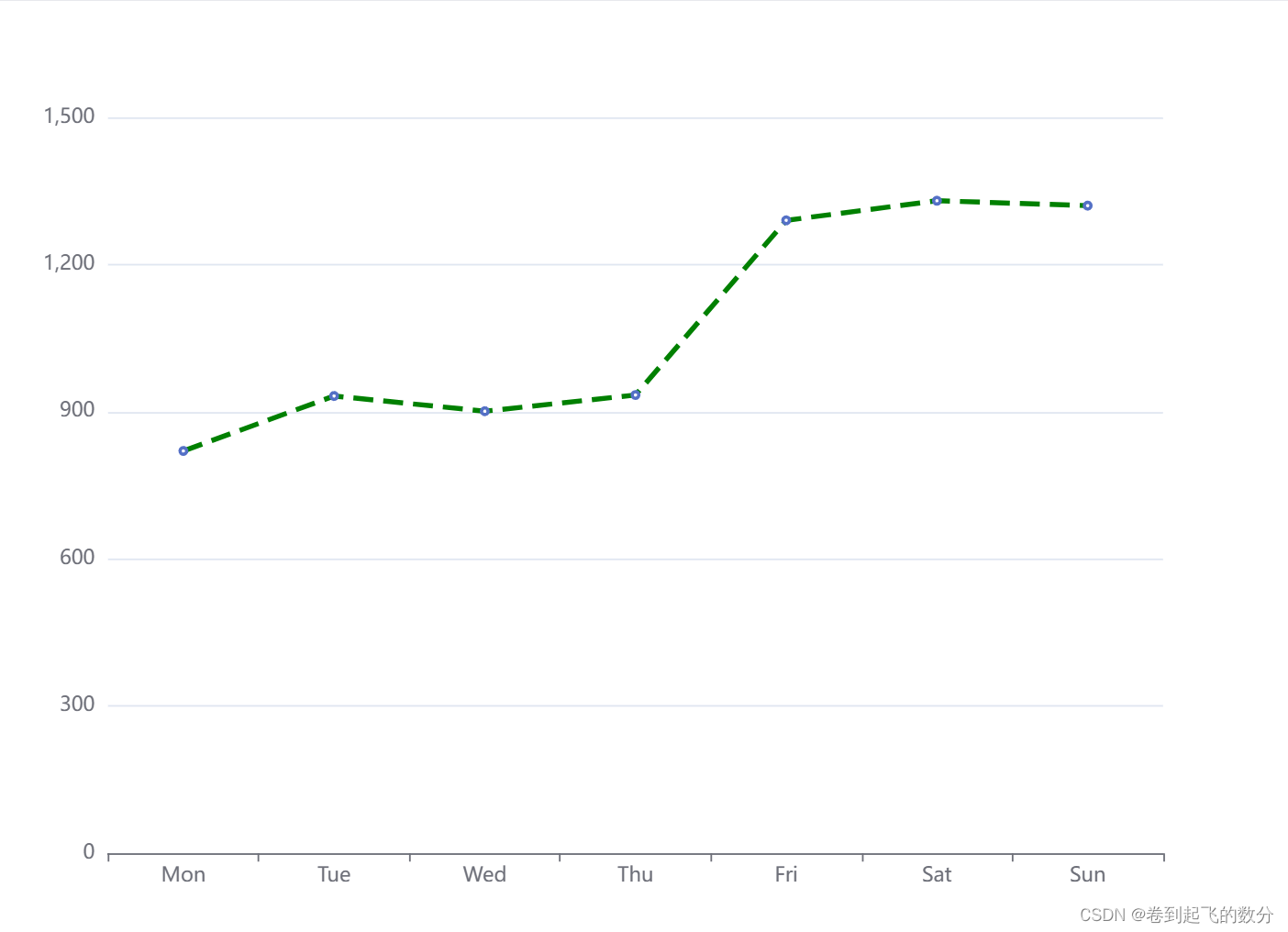
4.如何定义节点样式
symbol
是一种配置选项,用于指定线图中节点的形状。这个配置选项的作用是改变线图中每个数据点的标记形状,默认的圆形。
一些常用的标记形状及其对应的配置方法:
圆形:使用
"circle"标记形状。配置方法为symbol: "circle"菱形:使用
"diamond"标记形状。配置方法为symbol: "diamond"三角形:使用
"triangle"标记形状。配置方法为symbol: "triangle"十字形:使用
"cross"标记形状。配置方法为symbol: "cross"叉形:使用
"cross"标记形状。配置方法为symbol: "cross"X 形:使用
"cross"标记形状。配置方法为symbol: "cross"心形:使用
"heart"标记形状。配置方法为symbol: "heart"星形:使用
"star"标记形状。配置方法为symbol: "star"方形:使用
"squre"标记形状。配置方法为symbol: "squre"
symbolSize:设置节点大小
取值范围:
0到1,表示占图案区域的百分比。
color:设置节点颜色
设置节点形状为菱形,大小为10,颜色为红色
option = {
xAxis: {
type: "category",
data: ["Mon", "Tue", "Wed", "Thu", "Fri", "Sat", "Sun"]
},
yAxis: {},
series: [{
data: [820, 932, 901, 934, 1290, 1330, 1320],
type: "line",
lineStyle: {
color: "green",
width: 1,
type: "dashed",
},
symbol: "diamond" ,
symbolSize: 10,
color:"red"
}]
}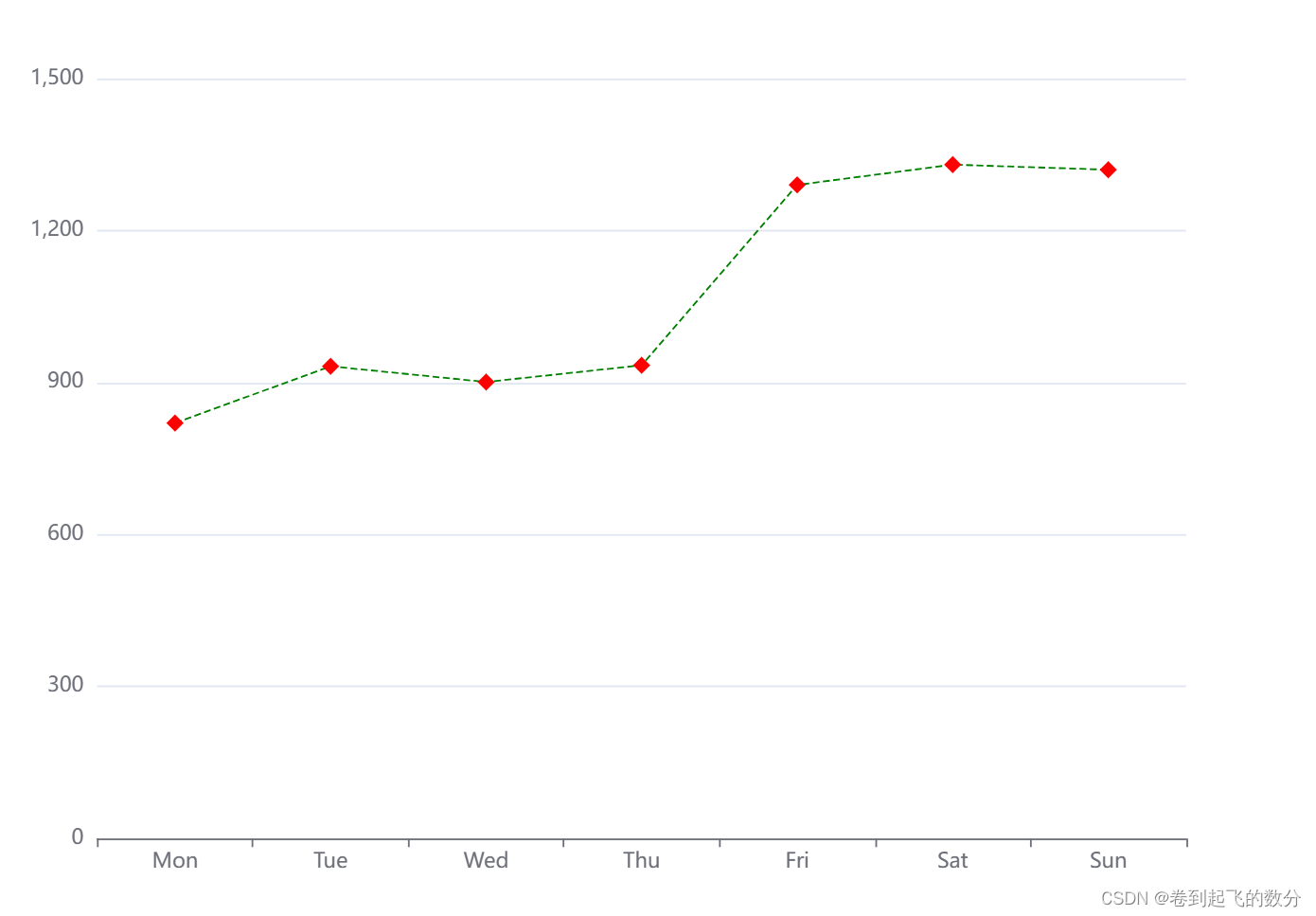
5.如何定义区域填充颜色(即线条的下方有颜色填充)
areaStyle
区域填充样式。设置后显示成区域面积图。
color:设置填充颜色
支持使用
rgb(255,255,255),rgba(255,255,255,1),#fff等方式设置为纯色,也支持设置为渐变色和纹理填充
oringin:图形区域的起始位置
默认情况下,图形会从坐标轴轴线到数据间进行填充。如果需要填充的区域是坐标轴最大值到数据间,或者坐标轴最小值到数据间,或者某个数值到数据间则可以通过这个配置项进行设置。
可选值包括:
填充颜色为rgba,填充区域为end(填充坐标轴顶部)
option = {
xAxis: {
type: "category",
data: ["Mon", "Tue", "Wed", "Thu", "Fri", "Sat", "Sun"]
},
yAxis: {},
series: [{
data: [820, 932, 901, 934, 1290, 1330, 1320],
type: "line",
labelLine: {
lineStyle: {
type: "dashed",
cap: "square"
}
},
areaStyle: {
color: "rgba(49, 250, 123, 1)",
origin: "end"
}
}]
}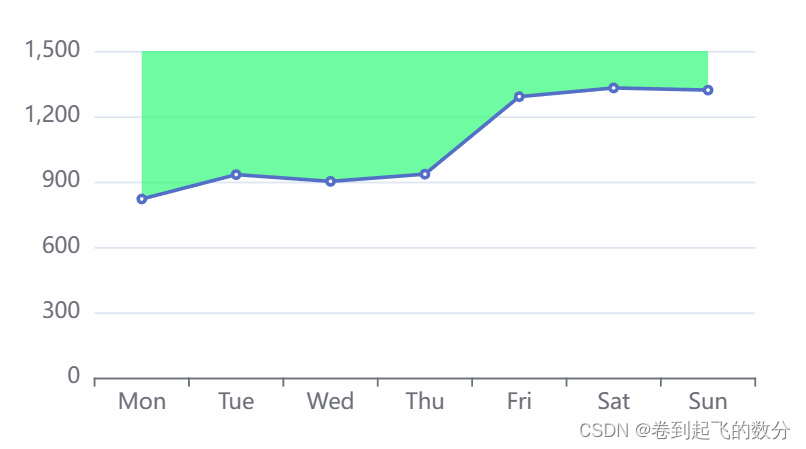
6.堆叠折线图
stack
将每组数据添加上stack的相同名称即可,是否显示面积填充,看你的需求
示例:堆叠图,有面积填充
option = {
title: {
text: 'Stacked Area Chart'
},
tooltip: {
trigger: 'axis',
axisPointer: {
type: 'cross',
label: {
backgroundColor: '#6a7985'
}
}
},
legend: {
data: ['Email', 'Union Ads', 'Video Ads', 'Direct', 'Search Engine']
},
toolbox: {
feature: {
saveAsImage: {}
}
},
grid: {
left: '3%',
right: '4%',
bottom: '3%',
containLabel: true
},
xAxis: [
{
type: 'category',
boundaryGap: false,
data: ['Mon', 'Tue', 'Wed', 'Thu', 'Fri', 'Sat', 'Sun']
}
],
yAxis: [
{
type: 'value'
}
],
series: [
{
name: 'Email',
type: 'line',
stack: 'Total',
areaStyle: {},
emphasis: {
focus: 'series'
},
data: [120, 132, 101, 134, 90, 230, 210]
},
{
name: 'Union Ads',
type: 'line',
stack: 'Total',
areaStyle: {},
emphasis: {
focus: 'series'
},
data: [220, 182, 191, 234, 290, 330, 310]
},
{
name: 'Video Ads',
type: 'line',
stack: 'Total',
areaStyle: {},
emphasis: {
focus: 'series'
},
data: [150, 232, 201, 154, 190, 330, 410]
},
{
name: 'Direct',
type: 'line',
stack: 'Total',
areaStyle: {},
emphasis: {
focus: 'series'
},
data: [320, 332, 301, 334, 390, 330, 320]
},
{
name: 'Search Engine',
type: 'line',
stack: 'Total',
label: {
show: true,
position: 'top'
},
areaStyle: {},
emphasis: {
focus: 'series'
},
data: [820, 932, 901, 934, 1290, 1330, 1320]
}
]
};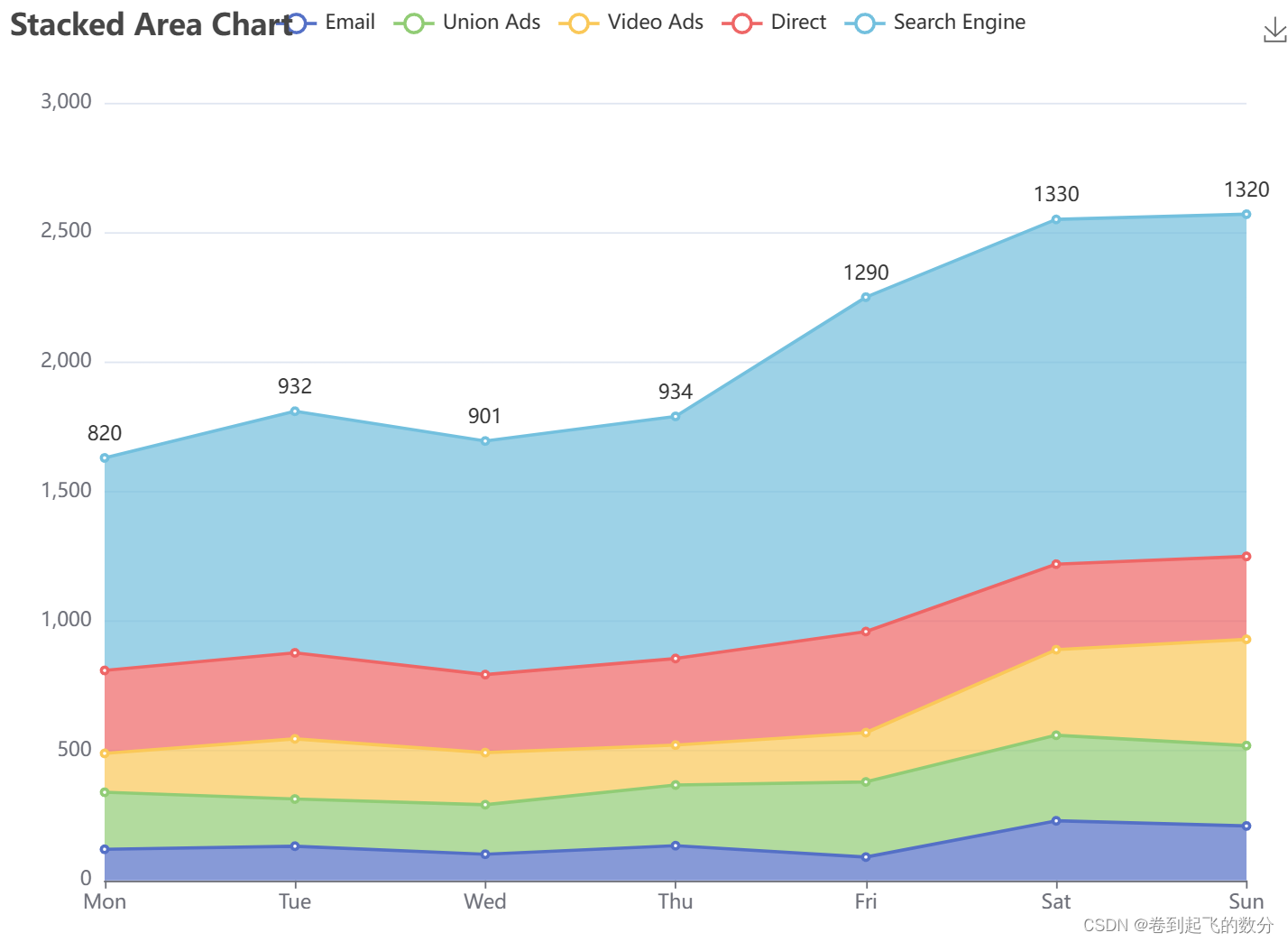
7.阶梯图
step
使用step来设定:是否是阶梯线图。可以设置为 true 显示成阶梯线图,也支持设置成 'start', 'middle', 'end' 分别配置在当前点,当前点与下个点的中间点,下个点拐弯。
当
step设置为true时,图表会显示为阶梯线图。这意味着在两个数据点之间的线段会垂直或水平延伸,直到下一个数据点的位置才会发生转折。这种方式强调了数据变化发生的阶段性。当
step设置为'start'时,线段会从当前数据点的起点垂直或水平延伸,直到下一个数据点的起点。这意味着转折发生在当前数据点的起始处。当
step设置为'middle'时,线段会从当前数据点的中间水平或垂直延伸,直到下一个数据点的中间位置。这意味着转折发生在当前数据点的中间。当
step设置为'end'时,线段会从当前数据点的终点水平或垂直延伸,直到下一个数据点的终点。这意味着转折发生在当前数据点的终点处。
option = {
title: {
text: 'Step Line'
},
tooltip: {
trigger: 'axis'
},
legend: {
data: ['Step Start', 'Step Middle', 'Step End']
},
grid: {
left: '3%',
right: '4%',
bottom: '3%',
containLabel: true
},
toolbox: {
feature: {
saveAsImage: {}
}
},
xAxis: {
type: 'category',
data: ['Mon', 'Tue', 'Wed', 'Thu', 'Fri', 'Sat', 'Sun']
},
yAxis: {
type: 'value'
},
series: [
{
name: 'Step Start',
type: 'line',
step: 'start',
data: [120, 132, 101, 134, 90, 230, 210]
},
{
name: 'Step Middle',
type: 'line',
step: 'middle',
data: [220, 282, 201, 234, 290, 430, 410]
},
{
name: 'Step End',
type: 'line',
step: 'end',
data: [450, 432, 401, 454, 590, 530, 510]
}
]
};